Hogyan viselkedni Átvitel Fotók Android és iPhone
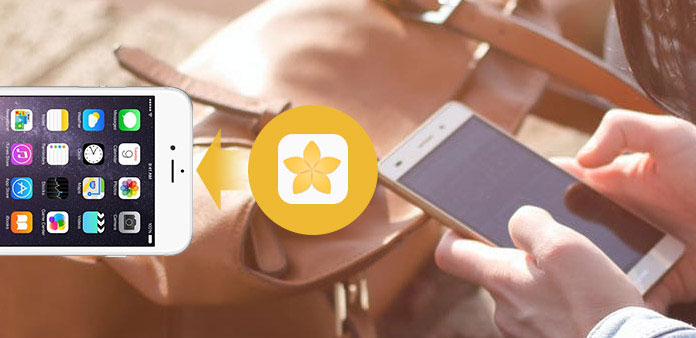
Számos eszközzel könnyedén átviheti fotóit az Android telefonról a számítógépekre; Az Androidról iPhone-ra történő áthelyezésről azonban ez egy másik bolt. Az Android és az iOS teljesen más operációs rendszerek. Ez nehezebbé teszi a fotóvándorlást közöttük. Valójában számos olyan eszköz, amelyet nap mint nap használunk, képes átvinni a fotókat Androidról az iPhone-ra. Ebben a bemutatóban bemutatjuk Önnek azokat a legjobb módszereket, amelyek segítségével áthelyezheti a fotókat Androidról az iPhone készülékre. Ha át szeretné vigyázni a képeket az Androidról az iDevice rendszerre, kövesse részletes útmutatókat.
- Az 1 módszer. Az Android fotók iPhone-ra történő átvitele a Tipard Phone Transfer segítségével
- Az 2 módszer. Képek áthelyezése Androidról iOS-re a Google Fotókon keresztül
- Az 3 módszer. A fotó áttelepül Androidról az iPhone-ra a Flickr segítségével
- Az 4 módszer. Fotók exportálása Androidról iPhone-ra USB kábelen keresztül
Az 1 módszer. Az Android fotók iPhone-ra történő átvitele a Tipard Phone Transfer segítségével
Tipard Telefonátvitel egy professzionális fotó import és export program. Támogatja az Android és az iOS közötti Android-telefonok vagy két iDevices közötti képek átvitelét. Továbbá fizikai kapcsolatokat használ a képátvitel elérése érdekében. Nem csak internetkapcsolatra van szüksége, hanem nagyobb sebességet és jobb minőségű szolgáltatást is kínál.
Telefonátvitel telepítése
A Phone Transfer egy verzióval rendelkezik Windows és Mac esetében. Letöltheti a megfelelőt, és telepítheti azt a számítógépre.
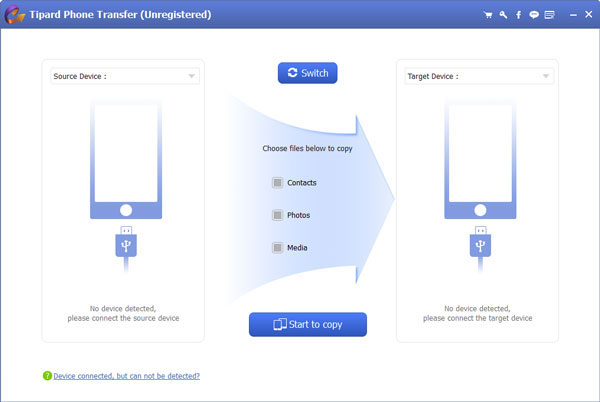
Csatlakoztassa az Androidot és az iPhoneot
Menjen a "Beállítások" alkalmazásra az Android kezdőképernyőjén, és engedélyezze az "USB hibakeresés" funkciót a "Fejlesztői beállítások" képernyőn. Csatlakoztassa mind az Android-eszközt, mind az iPhone készüléket a számítógéphez.
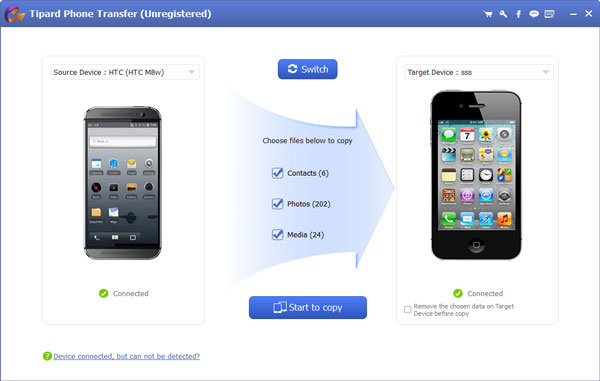
Adatok kiválasztása Androidról
Győződjön meg róla, hogy Android készüléke megjelenik a "Forráseszköz" panelen, és az iPhone megjelenik a "Cél eszköz" panelen. Ha nem, kattints a Switch gombra a javításhoz. Ezután becsapja a "Fotók" jelölőnégyzetet a felület közepén.
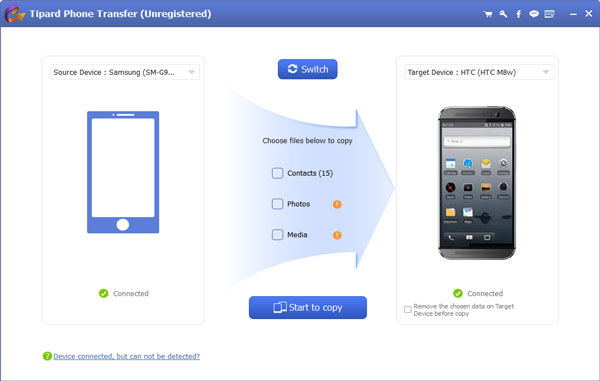
Adatátvitel Androidról
Miután rögtön a "Start to copy" gombra kattintasz az alján, a Phone Transfer azonnal végrehajtja a parancsot.
Az 2 módszer. Képek áthelyezése Androidról iOS-re a Google Fotókon keresztül
A Google által kifejlesztett Google Fotók alkalmazás Android és iOS mobil kliens. Ezzel a felhőszolgáltatással átviheti képeket Androidról iPhone-ra. A Google Fotók használatba vétele előtt meg kell értenie, hogy a Google Fotók korlátlan tárhelyet kínál a tömörített fotókhoz. Ha eredeti minőségű minőségű fényképeket szeretne mozgatni, akkor az 15GB szabad tárhelyet kell használnia.
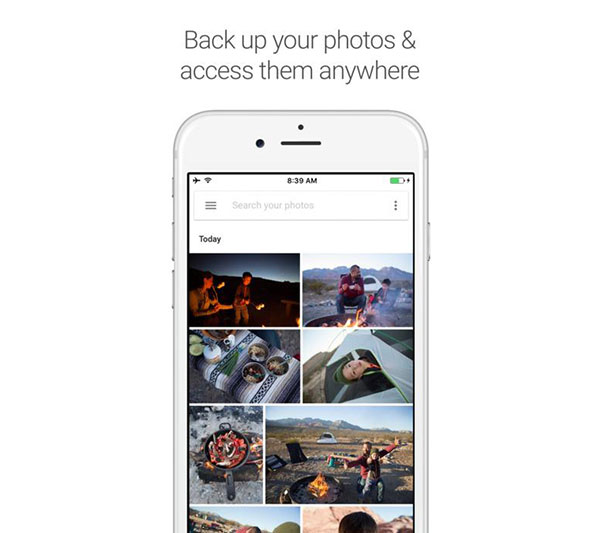
Hogyan mozgathat fényképeket Androidról iOS-ra a Google Fotókkal?
Lépés 1: Töltse le és telepítse a Google Fotókat Android-eszközön és iPhone-on. Ez elérhető a Play Áruházban és az App Store-ban.
Lépés 2: Indítsa el a Google Fotók alkalmazást az Android kezdőképernyőjén, és jelentkezzen be Gmail-fiókjába. Érintse meg a "Beállítások" gombot, engedélyezze a "Biztonsági mentés és szinkronizálás" opciót, és válassza a "Feltöltési méret" lehetőséget. Ezután dönthet úgy, hogy minden fényképet vagy albumot importál.
Lépés 3: Forduljon iPhone-hoz, nyissa meg a Google Fotók alkalmazást, és jelentkezzen be ugyanarra a Gmail-fiókra. Érintse meg az iPhone-ra áthelyezni kívánt fényképet, és nyissa ki a "menü" ikont három ponttal a jobb felső sarokban. Válassza a "Letöltés" opciót a menülistából, a fénykép az iPhone-n található "Fotók" alkalmazásba kerül.
Az 3 módszer. A fotó áttelepül Androidról az iPhone-ra a Flickr segítségével
A Flickr egy népszerű fotógaléria, amely 1TB ingyenes tárhelyet biztosít minden egyes mobilcsatornán. Nem importálja a képeket importálás közben. És bár a tárolókapacitása korlátozott, elég, ha a fotók az Androidról az iPhone-ra áttérnek.
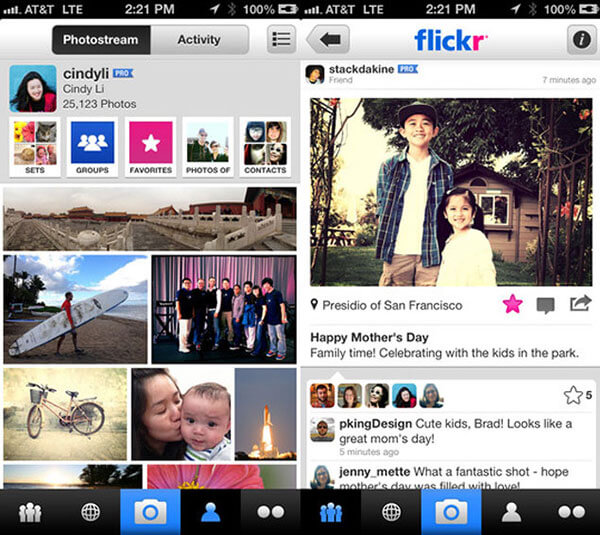
A fotó áttelepítése a Flickr segítségével
Lépés 1: Töltse le a Flickr alkalmazást a Play Áruházból, és telepítse az Android-eszközére. Nyisd meg és jelentkezz be a Flickr-fiókodba.
Tipp: fiókot regisztrálhat a https://www.flickr.com/ címen.
Lépés 2: A Flickr alkalmazás felkéri Önt, hogy készítsen fotó- és videófájlmentéseket, például hogy melyik adatkapcsolatot használja a biztonsági másolatokhoz. A telepítés után minden Android-fotó automatikusan mentésre kerül a Flickr-be.
Lépés 3: Menj az iPhone-hoz, és telepítse az Flickr alkalmazást az App Store alkalmazásból. Indítsa el a Flickr alkalmazást, és jelentkezzen be ugyanarra a fiókra.
Lépés 4: Tekintse meg a fotói albumát, és válassza ki az áthelyezni kívánt fotókat. Nyomja meg a "Megosztás" ikont, és válassza a "Mentés" lehetőséget a menülistából. Ezután a kiválasztott fotók a Flickrről a Camera Rollra kerülnek.
A Flickr ingyenes fióknak hirdetéseket kell megtekintenie. Ha nem szeretne hirdetéseket nézni, akkor fizetheti a profi számlát évente $ 50-nál.
Az 4 módszer. Fotók exportálása Androidról iPhone-ra USB kábelen keresztül
Mint tudják, az Android és az iOS nem tud közvetlenül kommunikálni. De mindkettő interaktív lehet a számítógépekkel. Tehát, ha nem szeretne harmadik részeket használni, átviheti az Androidról az iOS-ra fotóit egy PC-vel.
Fotók exportálása Androidról PC-re
Lépés 1: Menjen a "Beállítások" alkalmazásra az Android kezdőképernyőjén, és kapcsolja be az "USB hibakeresés" módot a "Fejlesztői beállítások" képernyőn.
Lépés 2: Csatlakoztassa Android telefonját a számítógéphez USB kábellel.
Lépés 3: Amikor megjelenik az Automatikus lejátszás párbeszédablak, a folytatáshoz válassza az "Eszköz megnyitása a fájlok megtekintéséhez" lehetőséget.
Lépés 4: Keresse meg a "Belső tárolás" -> "DCIM" -> "Kamera" lehetőséget, előnézetét és letöltését az Android telefonon. Ha SD-kártyára tárolja a fényképeket, az elérési utat SD-kártya-> DCIM-nek kell lennie.
Letöltés után távolítsa el az Android telefonot a számítógépről.
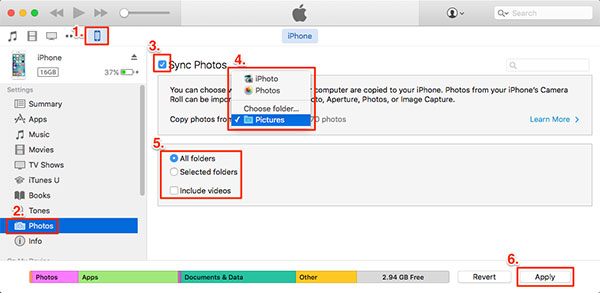
Hogyan importálhat fényképeket az iPhone készülékre?
Lépés 1: Csatlakoztassa iPhone készülékét a számítógéphez USB kábellel, és indítsa el az iTunesot a számítógépen.
Lépés 2: Amikor az iTunes elismeri az iPhone készüléket, kattintson a készülék ikonjára a felső szalagon, és válassza a Fotók lehetőséget a bal oldali sávon.
Lépés 3: A jobb oldali panelen jelölje be a Sync fotók jelölőnégyzetét, és válassza ki az Android fotók mentésének helyét.
Lépés 4: Miután rákattint az Alkalmaz gombra az alján, a fotókat importálni fogják az iPhone Camera Roll eszközre.
Következtetés
Arra a kihívásokkal szembesülsz, hogy fényképeket másolsz Androidról az iPhone-ra? Nos, megtalálja a lépésenkénti útmutatók hasznosak. Többféle módon osztottuk meg a fotókat Androidról iOS rendszerre. Ha két mobileszköz között minőségi veszteség nélkül szeretné átvinni a képeket, javasoljuk a Tipard Phone Transfer szolgáltatást. A Google Fotók alkalmazás a felhőszolgáltatás ügyfél. És kezelheti, mint fényképátviteli eszköz Android és iPhone között. A Flickr olyan fotógaléria, amely képeket képes az Androidról iPhone-ra átvinni. És ha nem akarsz harmadik fél eszközeire támaszkodni, akkor olyan médiumot kell használnia, amely közvetve közvetíti a fotóvándorlást.
Hogyan viselkedni Átvitel Fotók Android és iPhone







